证件照转换背景色
2019-07-14 12:18:49 by冲冲
1. 需求
自由切换证件照的背景颜色(白底、蓝底、红底...)
2. 步骤
① 双击 图层锁 解锁,弹出的“新建图层0”点击确定。
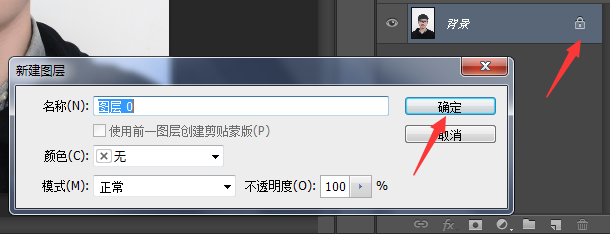
② 点击 快速选择工具,选出背景区域。
如果不小心涂抹到人物轮廓的内侧,也就是虚线框跑得人脸上了,可以按住键盘上的alt键,按住鼠标把虚线框推出到人物轮廓边缘。
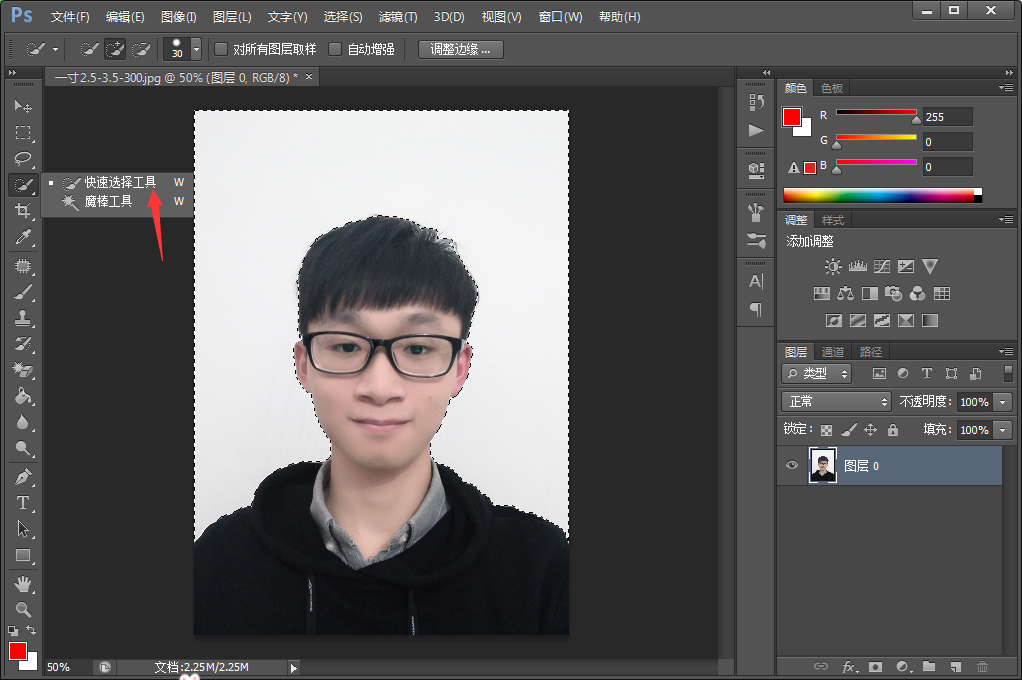
③ 点击“选择”,选择“反向”,人物区域被选中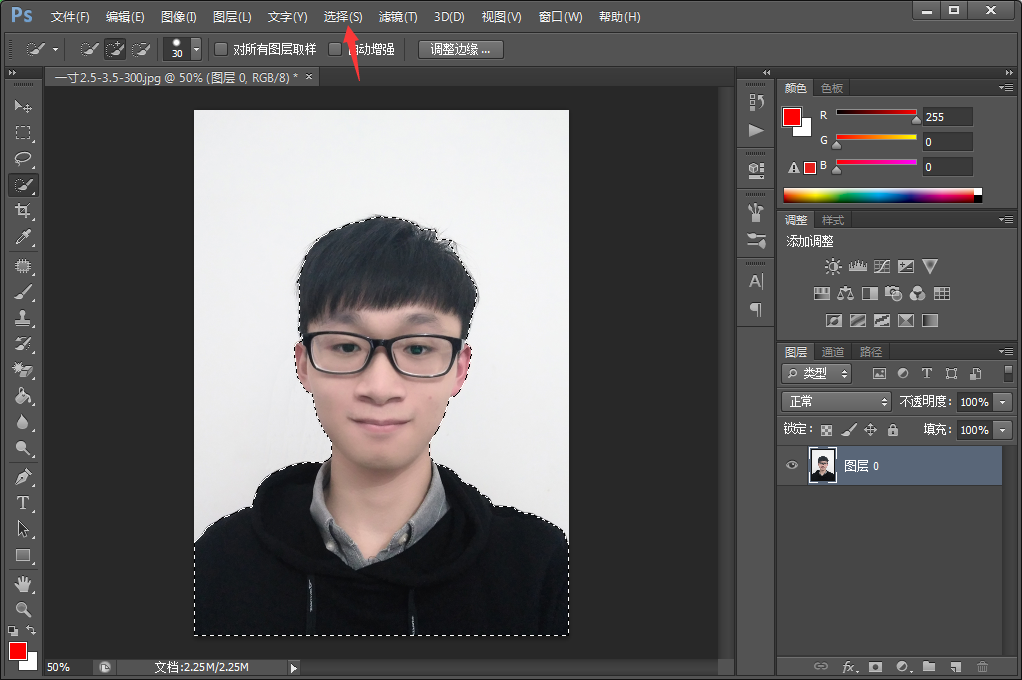
④ 点击“调整边缘”,调整羽化值的大小,使人物轮廓更平滑。如果轮廓边缘出现了背景色线条,就把移动边缘的滑块往左移动一点点。边缘调整过程中可以在画布中看到实际效果,调到合适位置后,点击确定。
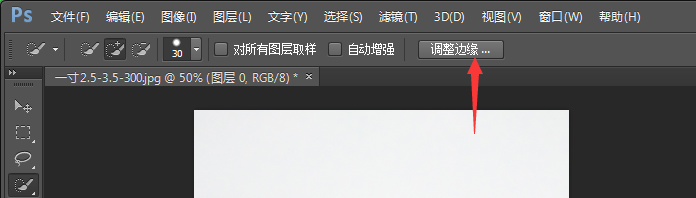

⑤ 按住键盘上的ctrl+C复制和ctrl+V粘贴,把人物粘贴到新的图层上
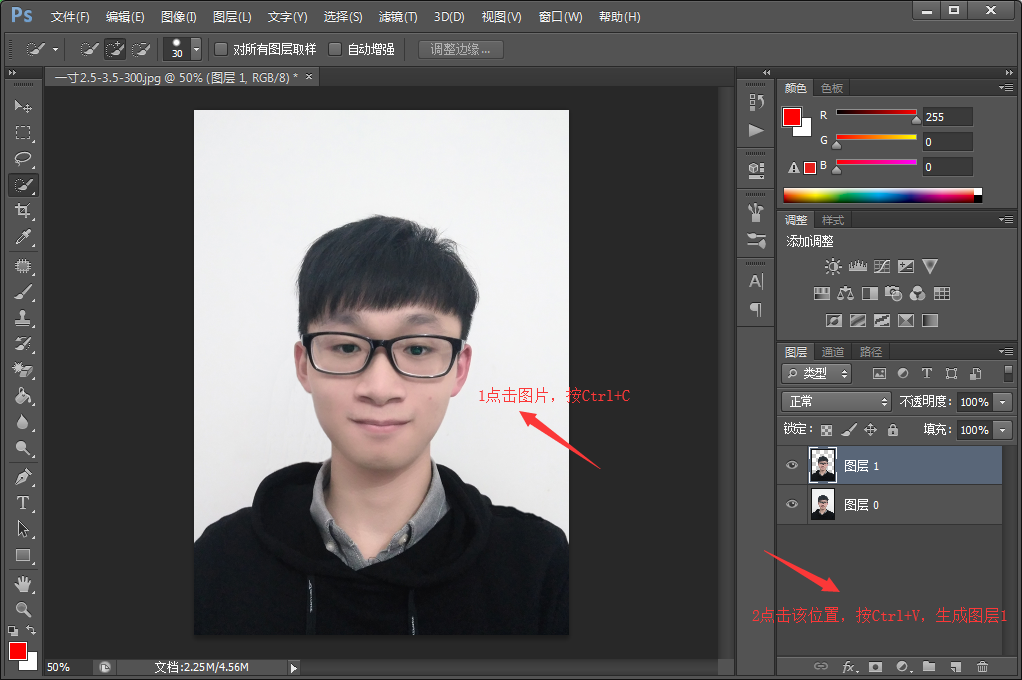
⑥ 点击图层下方的新建图层按钮,新建一个图层,把新建的图层2拖到复制出来发人物图层1下方
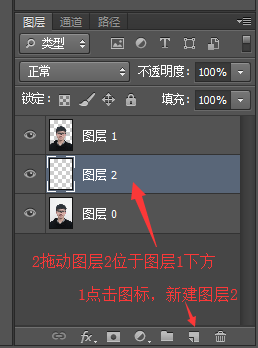
⑦ 点击工具栏的油漆,可以在右边颜色板块,选择颜色,这里RGB(255,0,0)表示红色,然后在画布上点一下。这时,人物背景颜色被换成红色。
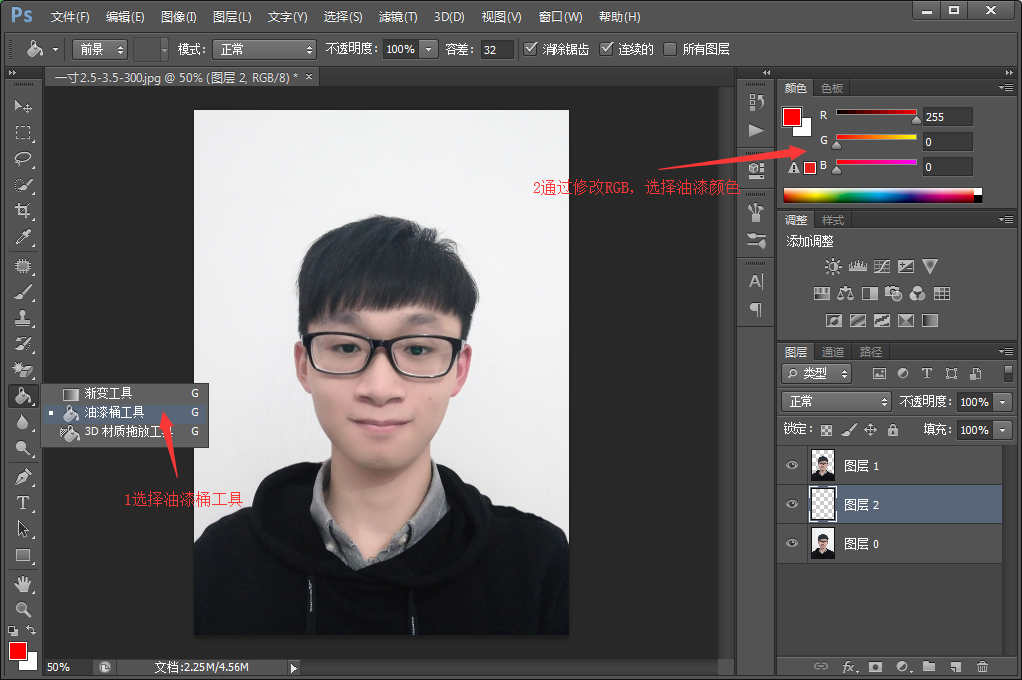
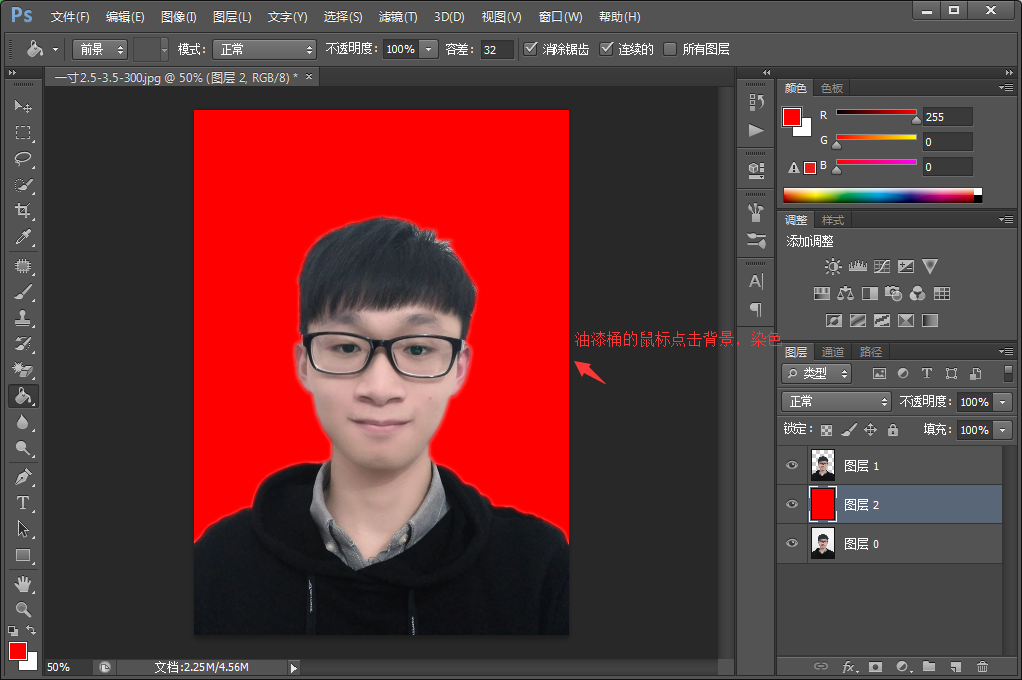
备注:
蓝色的RGB(0,0,255)
白色的RGB(255,255,255)